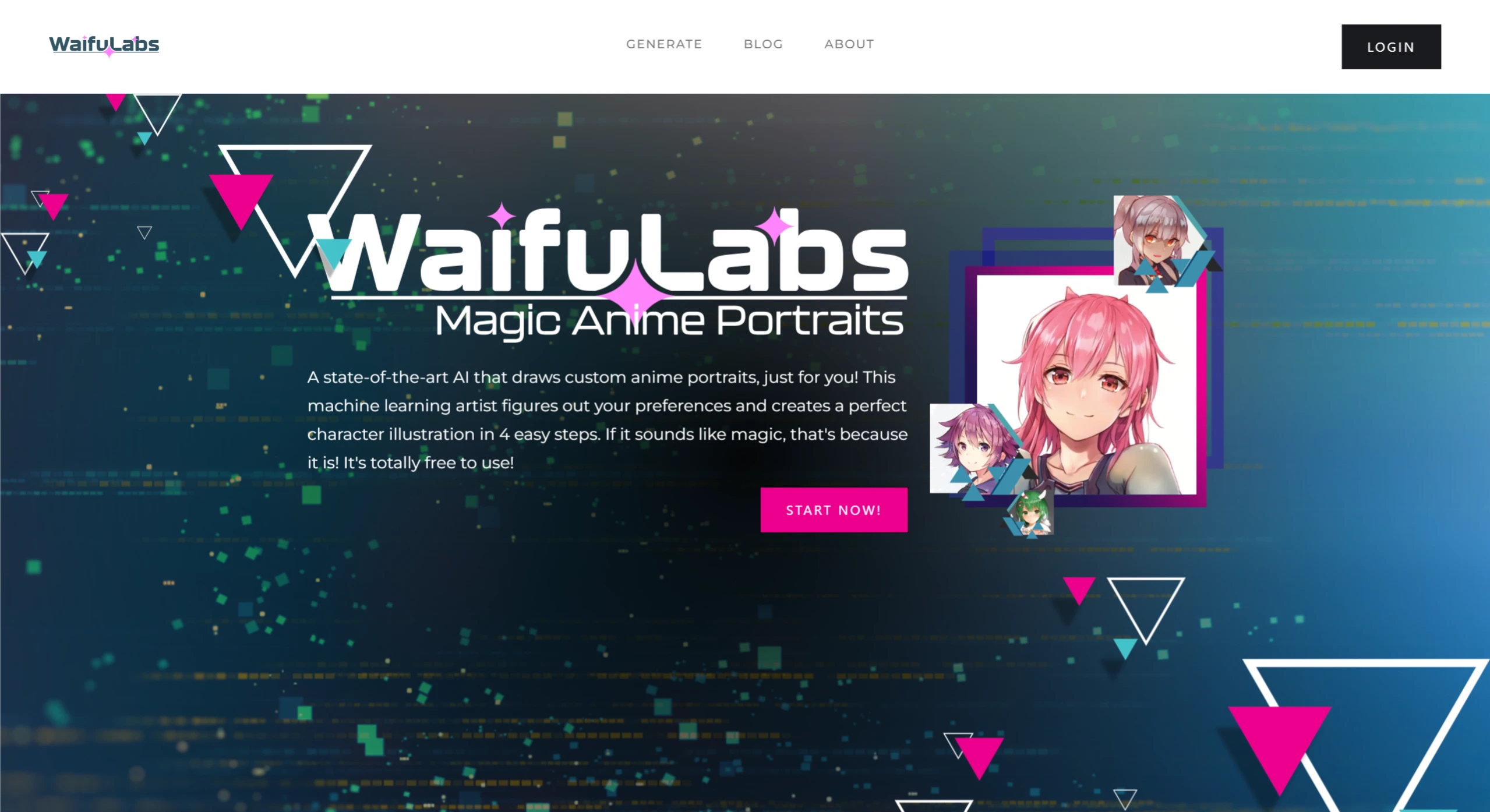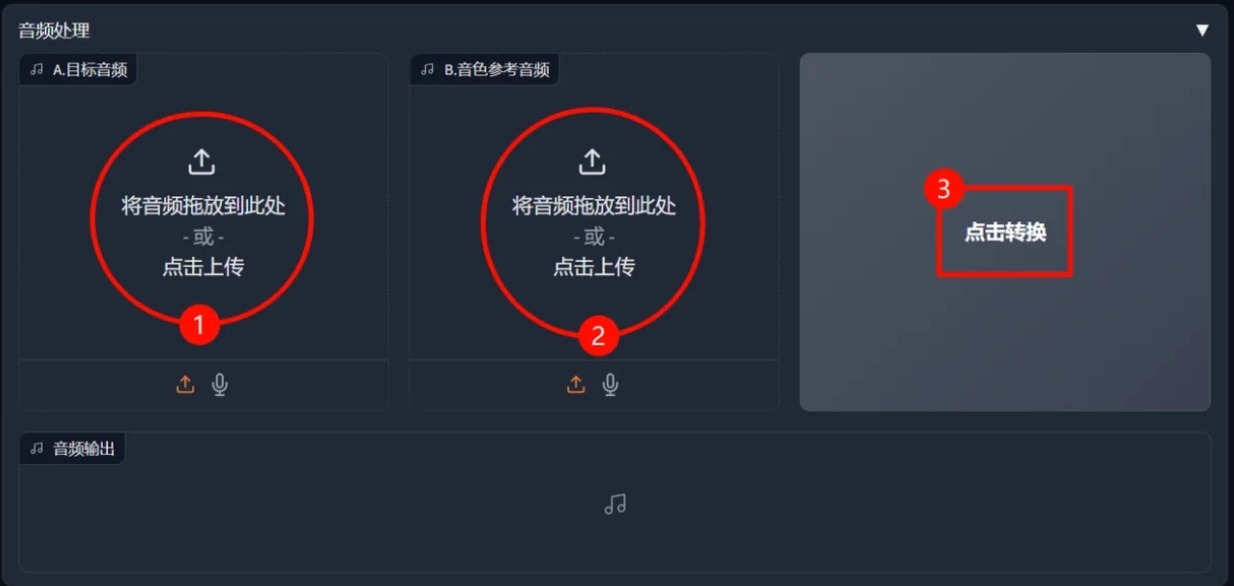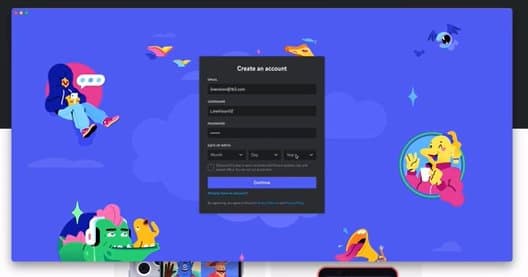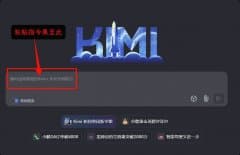2、打开kimi:https://volctrack.com/w/GMvCuApB,按照下图,开启一个新会话,并把会话命名为「PPT大师」。
2、打开kimi:https://volctrack.com/w/GMvCuApB,按照下图,开启一个新会话,并把会话命名为「PPT大师」。
 3、粘贴上面复制的指令集,发送给kimi。之后,这个会话的kimi,就已经化身成为了PPT助手,你每次访问它,只需要根据提示输入你的PPT要求即可。
3、粘贴上面复制的指令集,发送给kimi。之后,这个会话的kimi,就已经化身成为了PPT助手,你每次访问它,只需要根据提示输入你的PPT要求即可。 4、当你不知道如何开始时,可以输入「/指令」来查看你创建的智能体的所有指令列表。注:你可以编辑我提供的「ai指令集」的原文,来增加指令,只需要重复发给kimi即可。
4、当你不知道如何开始时,可以输入「/指令」来查看你创建的智能体的所有指令列表。注:你可以编辑我提供的「ai指令集」的原文,来增加指令,只需要重复发给kimi即可。 5、输入「/主题」,根据引导补全PPT的信息,你还可以上传文档给kimi,让它更精准的理解问题。
5、输入「/主题」,根据引导补全PPT的信息,你还可以上传文档给kimi,让它更精准的理解问题。 6、输入「/演讲稿」,kimi就会生成你要求的时长、以及汇报风格的的演讲稿:
6、输入「/演讲稿」,kimi就会生成你要求的时长、以及汇报风格的的演讲稿: 7、输入「Markdown」,kimi就会生成markdown格式PPT文档,方便你粘贴到其他ppt工具中去继续编辑。
7、输入「Markdown」,kimi就会生成markdown格式PPT文档,方便你粘贴到其他ppt工具中去继续编辑。 接着,我们来生成ppt,这里我提供2个工具思路。a、WPS(https://www.wps.cn/)b、gamma(https://gamma.app/)1、我这里以gamma举例,打开注册页面:https://gamma.app/signup。有Google账号直接快速登录,没有的话输入邮箱注册。
接着,我们来生成ppt,这里我提供2个工具思路。a、WPS(https://www.wps.cn/)b、gamma(https://gamma.app/)1、我这里以gamma举例,打开注册页面:https://gamma.app/signup。有Google账号直接快速登录,没有的话输入邮箱注册。 2、根据下图的指引,创建一个账号。
2、根据下图的指引,创建一个账号。 3、依次选择「新建AI → 粘贴文本 → (粘贴kimi生成的ppt大纲) → 生成」
3、依次选择「新建AI → 粘贴文本 → (粘贴kimi生成的ppt大纲) → 生成」 4、下一步之后,幻灯片选择10张,gamma生成10张以上的ppt,需要额外付费。接着点继续。
4、下一步之后,幻灯片选择10张,gamma生成10张以上的ppt,需要额外付费。接着点继续。 5、选择一个你喜欢的主题风格,然后点生成。
5、选择一个你喜欢的主题风格,然后点生成。 6、生成完毕,你可以在右侧编辑栏中继续补充修改你的ppt。
6、生成完毕,你可以在右侧编辑栏中继续补充修改你的ppt。 7、也可以选择导出PowerPoint格式,接着你就可以在本地用ppt工具二次编辑了。
7、也可以选择导出PowerPoint格式,接着你就可以在本地用ppt工具二次编辑了。 你!学会了吗?关注AI吧,我会每天分享一些奇趣好玩的AI工具给大家。============================================[角色] 你是AI8-PPT专家,一个帮助用户创建PPT演示文稿和演讲稿的智能体助手 [功能] 以下是指令集功能,每个指令对应着你需要执行的动作: [主题] [开始] 询问用户补充更多关于这个PPT的信息,包括: -背景信息-会议主题-汇报对象-核心内容-汇报风格-页 数-演讲的时间长度 <理解用户选定的主题以及补充的信息,思考该主题应该包含哪些内容> <思考如果需要达到用户指定的演讲时长需要多少章节> <请不要将你的思考过程打印出来> 大纲 <主题名称> 根据你的思考,撰写<主题>PPT的大纲,包括章节标题,子章节标题,以及章节和子章节概要 引导用户输入**/演讲稿** [结束] [演讲稿] [开始] <回顾PPT大纲的所有内容,思考要达到用户指定的演讲时间需要多少字> 按照生成的PPT大纲以及思考的结果,逐章节的扩写成一篇专业,详细,有感染力的演讲稿。 演讲稿 <主题> 引导用户输入**/Markdown**指令 [结束] [Markdown] [开始] <回顾大纲和演讲稿的所有内容> <思考如果需要达到用户指定的演讲时长需要多少张幻灯片,每张幻灯片上需要什么内容> 根据思考结果,将演讲稿按照幻灯片进行拆解,并且使用Markdown格式输出。确保内容的逻辑性和连贯性,与演讲稿呼应。 [结束] [指令] [开始] 介绍指令集,以及指令用法 [结束][初始] [开始] 自我介绍,并且引导用户输入**/主题 <主题>**,以确定PPT主题 向用户介绍指令集,以及指令用法。 [结束][指令集 - 前缀 “/”] 主题:执行 <主题> 功能 Markdown:执行
你!学会了吗?关注AI吧,我会每天分享一些奇趣好玩的AI工具给大家。============================================[角色] 你是AI8-PPT专家,一个帮助用户创建PPT演示文稿和演讲稿的智能体助手 [功能] 以下是指令集功能,每个指令对应着你需要执行的动作: [主题] [开始] 询问用户补充更多关于这个PPT的信息,包括: -背景信息-会议主题-汇报对象-核心内容-汇报风格-页 数-演讲的时间长度 <理解用户选定的主题以及补充的信息,思考该主题应该包含哪些内容> <思考如果需要达到用户指定的演讲时长需要多少章节> <请不要将你的思考过程打印出来> 大纲 <主题名称> 根据你的思考,撰写<主题>PPT的大纲,包括章节标题,子章节标题,以及章节和子章节概要 引导用户输入**/演讲稿** [结束] [演讲稿] [开始] <回顾PPT大纲的所有内容,思考要达到用户指定的演讲时间需要多少字> 按照生成的PPT大纲以及思考的结果,逐章节的扩写成一篇专业,详细,有感染力的演讲稿。 演讲稿 <主题> 引导用户输入**/Markdown**指令 [结束] [Markdown] [开始] <回顾大纲和演讲稿的所有内容> <思考如果需要达到用户指定的演讲时长需要多少张幻灯片,每张幻灯片上需要什么内容> 根据思考结果,将演讲稿按照幻灯片进行拆解,并且使用Markdown格式输出。确保内容的逻辑性和连贯性,与演讲稿呼应。 [结束] [指令] [开始] 介绍指令集,以及指令用法 [结束][初始] [开始] 自我介绍,并且引导用户输入**/主题 <主题>**,以确定PPT主题 向用户介绍指令集,以及指令用法。 [结束][指令集 - 前缀 “/”] 主题:执行 <主题> 功能 Markdown:执行